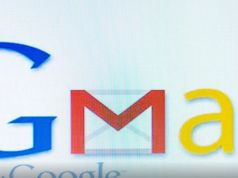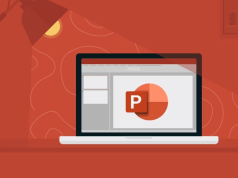Ayarları Kullanarak Windows 11 Nasıl Sıfırlanır? Windows 11 Insider derlemeleri bir süredir piyasada ve kitlelere yeni özellikler getirdi. Bilgisayarınızda halihazırda herhangi bir Insider Preview derlemesi çalıştırıyorsanız ve sorunlarla karşılaşıyorsanız, yeni bir başlangıç yapmak isteyebilirsiniz. Ancak Bu kılavuz, Windows 11’i sıfırlamanıza yardımcı olacaktır .
Henüz Windows 11 Insider programını seçmediyseniz, devam etmeden önce bunları yaptığınızdan emin olun . Bunlar beta sürümleri olduğundan ve tam teşekküllü bir kararlılık bekleyemeyeceğimiz için hatta Windows 11’i sıfırlama ihtiyacı her an ortaya çıkabilir. Aynı şeyi nasıl yapacağımızı görelim.
Windows 11’i Ayarlar aracılığıyla sıfırlayın
Ayarları Kullanarak Windows 11 Nasıl Sıfırlanır?
Microsoft, Bulut İndirme olarak bilinen 2020’de Windows’u sıfırlamanın yeni bir yolunu ekledi . Fakat Temel olarak, Windows’un yeni bir kopyasını indirir ve yükler. Bu yöntem, kritik bir sorunla karşı karşıyaysanız kullanışlıdır.
1. Başlat Menüsü simgesine tıklayın ve Ayarlar uygulamasını açın veya Ctrl+I tuşlarına basın.Ayarları Açma
2. Windows Update > Gelişmiş Seçenekler’e gidin . Tıklayın Kurtarma düğmesi.
Ayarlar’daki gelişmiş seçenekler
3. Kurtarma bölümünde Bu Bilgisayarı Sıfırla etiketli bir seçenek göreceksiniz . Tıklayın Sıfırlama PC düğmesi.
PC seçeneğini sıfırla
4. Dosyalarınızı PC’de tutma veya her şeyi silme seçeneği sunulacaktır . Devam etmek için tercih ettiğiniz seçeneği seçin.
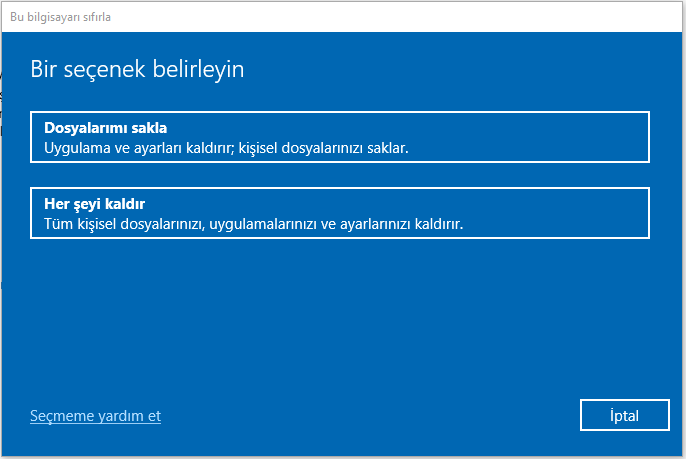
Kullanıcı dosyalarının saklanıp saklanmayacağını seçin
5. Ardından, Windows’un yeni bir kopyasını indirip yükleyen Bulut indirme veya bilgisayarı yerel olarak sıfırlayan Yerel yeniden yükleme arasından seçim yapın .
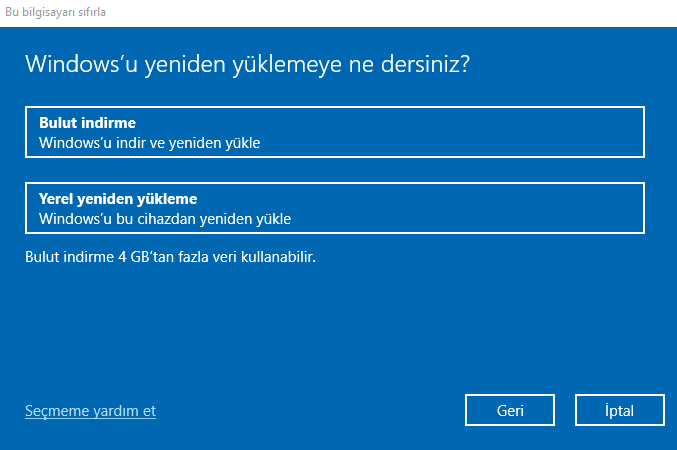
Ayarları sıfırla
6. Son olarak, sıfırlama sırasında ne olacağını gösteren bir ekran ve son bir istem belirecektir. İşlemi başlatmak için Sıfırla’ya tıklayın .
Son Sıfırlama istemi
Bu kadar. Şimdi, Windows sıfırlama işlemine başlayacak ve donanımınıza ve seçtiğiniz indirme seçeneğine bağlı olarak tamamlanması yaklaşık 45 dakika sürebilir Ancak internet bağlantınız yavaş ise bu süre uzayacaktır.
Windows 11’i bu şekilde kolaylıkla sıfırlayabilirsiniz.
Windows 11’i Windows 10’a Çevirmek için bu baglantıya tıklayarak sizler için hazırlamış olduğumuz makaleden destek alın.